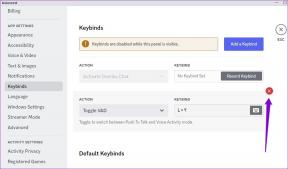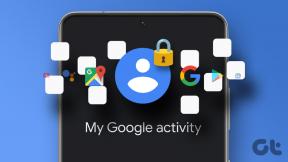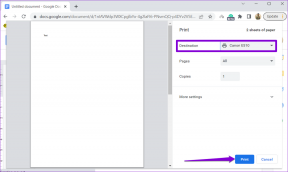7 parasta korjausta Apple TV: n mustalle näytölle ja äänelle Macissa
Sekalaista / / June 02, 2022
Monet käyttäjät haluavat katsoa suosikkiohjelmiaan Apple TV: ssä mukavasti Macista käsin. Paitsi kohdata ongelman Apple TV -sovellus ei toimi Macissa, jotkut käyttäjät ovat ilmoittaneet uudesta mustan näytön ongelmasta katsellessaan sisältöä. Nämä käyttäjät kuulevat äänen erittäin selvästi. Myös tekstitykset näkyvät täydellisessä tahdissa äänen kanssa.

Mutta näyttö pimenee varsinkin toistoikkunan maksimoimisen jälkeen. Nämä viestit tarjoavat sinulle parhaat tavat korjata Apple TV: n musta näyttö Macin Soundilla.
1. Pakota lopettamaan ja käynnistämään Apple TV -sovellus uudelleen
Macin Apple TV -sovellus antaa sinulle pääsyn valtavaan sisältökirjastoon. Mutta jos katsot mustaa näyttöä ääniongelman kanssa aina kun toistat elokuvaa tai TV-ohjelmaa, kaikki katselujaksosi pilaantuvat hetkessä. Välttääksesi innostuksesi hillitsemisen, aloitetaan nopeasti ensimmäisestä ratkaisusta tämän ongelman ratkaisemiseksi, eli pakota lopettamaan ja käynnistämään Apple TV -sovellus uudelleen. Noudata näitä ohjeita.
Vaihe 1: Napsauta Apple-logoa vasemmassa yläkulmassa.

Vaihe 2: Valitse avattavasta valikosta Pakota lopettamaan.

Vaihe 3: Valitse Apple TV Pakota lopetus -valikon sovellusluettelosta.

Vaihe 4: Napsauta Pakota lopettamaan.

Vaihe 5: Käynnistä Apple TV -sovellus uudelleen ja toista jotain tarkistaaksesi, onko ongelma ratkaistu.

Tämä on ensimmäinen, yksinkertaisin toimintasuunnitelma aina, kun kohtaat ongelmia Macin sovelluksen kanssa. Jos tämä ratkaisu ei toimi, jatka seuraaviin vaiheisiin.
2. Tarkista HDCP-yhteensopivuus ulkoisesta näytöstä
Jos olet liittänyt Macin ulkoiseen näyttöön urheilun tai urheilun katselua varten Suora lähetys isommalla näytöllä tämä on tärkeä asia tarkistaa. Ulkoisen näytön liittäminen voi myös aiheuttaa mustan näytön ääniongelman kanssa, koska näytön portit (HDMI tai DVI) eivät ole HDCP-yhteensopivia.
HDCP tai Suuren kaistanleveyden digitaalisen sisällön suojaus auttaa Applen kaltaisia suoratoistoalustoja estämään digitaalisen ääni- ja videosisällön mahdollisen kopioimisen. Joten jos käytät näyttöä, jossa ei ole HDCP-yhteensopivia portteja, suosittelemme, että irrotat sen ja käytät näyttöä tai televisiota, jossa on HDCP-tuetut portit.
3. Päivitä suoratoiston laatu Data Saveriin
Oletusarvoisesti Apple TV -sovellus on kalibroitu suoratoistoon 4K-resoluutioon asti. Tämä auttaa käyttäjiä nauttimaan sisällöstä parhaalla mahdollisella resoluutiolla. Ja nyt uusimmissa Macbook- ja Mac-malleissa on tuki Dolby Visionille ja HDR: lle. Mutta jos kohtaat mustan näytön ongelman, voit yrittää alentaa suoratoiston laatua. Noudata näitä ohjeita.
Vaihe 1: Paina komento + välilyönti, kirjoita Apple TV ja paina Return.

Vaihe 2: Kun sovellus avautuu, napsauta TV-kuvaketta ylävalikkopalkissa.

Vaihe 3: Valitse pudotusvalikosta Asetukset.

Vaihe 4: Napsauta Toisto-välilehteä.

Vaihe 5: Napsauta suoratoistoasetusten vieressä olevaa avattavaa valikkoa.

Vaihe 6: Valitse Data Saver.

Vaihe 7: Napsauta OK oikeassa alakulmassa.

Vaihe 8: Jatka sisällön toistoa Apple TV: ssä ja katso, onko ongelma ratkaistu.
4. Kirjaudu ulos ja kirjaudu uudelleen sisään Apple ID: llesi
Jos suoratoiston laadun huonontaminen ei auta, voit yrittää kirjautua ulos ja kirjautua uudelleen sisään Apple TV -tilillesi. Sinun on kirjauduttava ulos ja kirjauduttava uudelleen sisään Apple ID: lläsi Macissa. Noudata näitä ohjeita.
Vaihe 1: Avaa Apple TV -sovellus.

Vaihe 2: Napsauta Tili ylävalikkopalkissa.

Vaihe 3: Napsauta Kirjaudu ulos.

Vaihe 4: Kun olet kirjautunut ulos, napsauta Tili uudelleen ja valitse Kirjaudu sisään.

Vaihe 5: Anna Apple ID: si ja salasanasi.

Vaihe 6: Napsauta Kirjaudu sisään,

Vaihe 7: Yritä jatkaa sisällön toistoa.
5. Nollaa Macin NVRAM
NVRAM tai haihtumaton Random Access Memory sisältää kaikki tiedot asetuksista, kuten äänenvoimakkuus, käynnistyslevyn valinta, aikavyöhyke ja paljon muuta. Joten jos saat edelleen mustan näytön ja äänet Mac-tietokoneesi Apple TV: ssä, voit yrittää nollata NVRAM noudattamalla näitä ohjeita. Huomaa, että sinun on säädettävä nämä asetukset uudelleen Macissa NVRAM-nollauksen suorittamisen jälkeen. Tämä menetelmä koskee vain Mac-tietokoneita, joissa on Intel-suoritin.
Vaihe 1: Napsauta Apple-logoa ja napsauta Sammuta.

Vaihe 2: Käynnistä Mac uudelleen.
Vaihe 3: Kun Mac käynnistyy, paina Optio + Komento + P + R 20 sekunnin ajan.

Vaihe 4: Vapauta kaikki neljä näppäintä, kun Apple-logo tulee näkyviin toisen kerran.
Tämä osoittaa, että NVRAM-nollaus onnistui. Tämän jälkeen Mac käynnistyy uudelleen.
Kun Mac on käynnistynyt uudelleen, avaa Apple TV -sovellus ja yritä toistaa sisältöä.

6. Käynnistä Mac vikasietotilassa
Turva tila poistaa kaikki kolmannen osapuolen sovellusten häiriöt ja sallii järjestelmäsovellusten toimia vain käynnistyksen aikana. Tämä on loistava vianmääritysvaihtoehto Apple TV -sovelluksen mustalle näytölle, jossa on ääniongelma. Noudata näitä ohjeita.
Mac-tietokoneille, joissa on M1-siru
Vaihe 1: Napsauta Apple-logoa vasemmassa yläkulmassa ja valitse avautuvasta valikosta Sammuta.

Vaihe 2: Kun Mac sammuu, pidä virtapainiketta painettuna, kunnes näet kaksi käynnistysvaihtoehtoa – Macintosh HD ja Options.
Vaihe 3: Valitse Macintosh HD samalla, kun pidät Shift-näppäintä painettuna ja valitse Jatka vikasietotilassa.

Vaihe 4: Kun Mac on käynnistynyt, käynnistä Apple TV -sovellus uudelleen ja jatka sisällön toistoa.
Macille, jossa Intel-siru
Vaihe 1: Napsauta Apple-logoa ja valitse Käynnistä uudelleen.

Vaihe 2: Heti kun Mac käynnistyy uudelleen, pidä Shift-näppäintä painettuna.
Vaihe 3: Vapauta Shift-näppäin, kun näet kirjautumisikkunan.
Vaihe 4: Käynnistä Apple TV -sovellus uudelleen ja jatka sisällön toistoa.

7. Päivitä macOS päivittääksesi Apple TV -sovelluksen
Lopuksi voit yrittää korjata tämän ongelman päivittämällä Apple TV -sovelluksen version Macissasi. Sinun on tarkistettava macOS-päivitykset, koska Apple TV on järjestelmäsovellus. Noudata näitä ohjeita.
Vaihe 1: Napsauta Apple-logoa vasemmassa yläkulmassa.

Vaihe 2: Valitse Tietoja tästä Macista.

Vaihe 3: Napsauta Ohjelmiston päivitys.

Vaihe 4: Lataa ja asenna päivitys, jos se on saatavilla.
Vaihe 5: Käynnistä Apple TV uudelleen ja yritä toistaa sisältöä.
Korjaa Black Screen -ongelma Apple TV: ssä
Apple TV tarjoaa edelleen huippulaatuisia ohjelmia ja elokuvia luettelossaan. Yllä mainitut vaiheet auttavat sinua korjaamaan mustan näytön ongelman. Jos et voi katsella sisältöä ja kuulla sen ääntä, vieraile lähimmässä Apple Storessa ja ota yhteyttä Applen asiantuntijoihin.
Päivitetty viimeksi 2. kesäkuuta 2022
Yllä oleva artikkeli saattaa sisältää kumppanilinkkejä, jotka auttavat tukemaan Guiding Techiä. Se ei kuitenkaan vaikuta toimitukselliseen eheyteemme. Sisältö pysyy puolueettomana ja autenttisena.